本文详细讲解了通过手机配置TL-Link TL-WR800N V2.0迷你无线路由器以实现Router模式上网的操作方法;当TL-WR800N处于“Repeater:中继模式”下运行时,其核心功能在于捕捉无线WiFi信号,并将捕捉到的信号重新广播出去,从而扩展无线网络的覆盖范围。
适用场景:假设某个用户在客厅已部署了一台无线路由器并成功建立了无线网络,但因房屋面积较大,卧室区域未能接收到客厅无线路由器发出的有效信号。在这种情况下,可以在卧室额外安装一台TL-WR800N无线路由器,并将其设定为“Repeater:中继模式”,以便客厅无线路由器的信号能够延伸至卧室。
注意事项:
TP-Link TL-WR800N迷你路由器存在V1与V2两种版本,两者在配置过程中可能存在差异。本文聚焦于描述TL-WR800NV1版本在“Repeater:中继模式”下的具体配置流程。要确认设备版本,请检查路由器底部标签上的编号,如下图所示。
 查看TL-WR800N迷你无线路由器的版本
查看TL-WR800N迷你无线路由器的版本
第一步、连接无线信号
首先确保TL-WR800N迷你无线路由器已通电,接着使用手机搜索并连接到TL-WR800N的默认无线网络名称。该名称通常为“TP-Link_XXXXXX”(其中XXXXXX代表TL-WR800N MAC地址的最后六位,可从路由器底部的标签中获取)。
 手机连接到TL-WR800N无线网络
手机连接到TL-WR800N无线网络
第二步、访问管理界面
打开手机浏览器,在地址栏输入:tplogin.cn,随后按照提示设定TL-WR800N的登录密码,如下图所示。
 用手机设置TL-WR800N的登录密码
用手机设置TL-WR800N的登录密码
第三步、配置Repeater模式
(1)点击“高级”选项
(2)进入“工作模式”设置
(3)启用“允许软件控制方式切换模式”功能,并选择“Repeater中继模式”
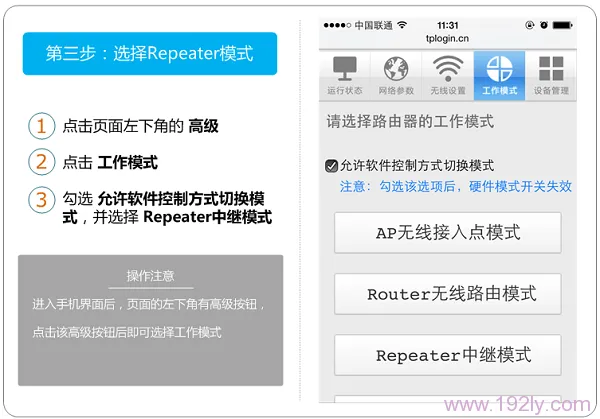 选择设置Repeater模式
选择设置Repeater模式
第四步、扫描无线信号
在相应界面点击“扫描”,然后从扫描结果中选定目标无线信号(例如本案例中的“zhangsan”),点击“连接”。
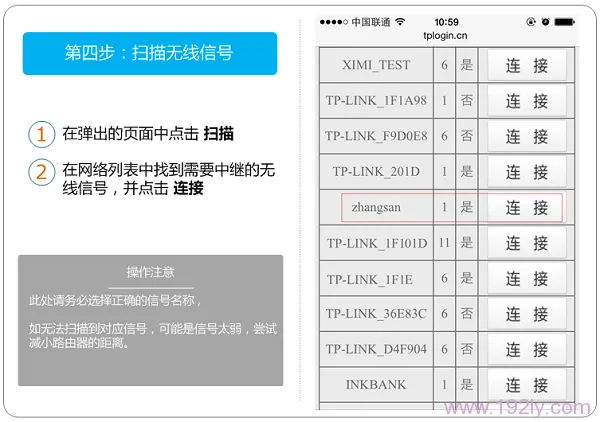 TL-WR800N连接到被中继无线
TL-WR800N连接到被中继无线
第五步、完成Repeater参数设置
输入需要中继的无线信号密码(即被中继无线信号的密码),完成后点击“保存”。
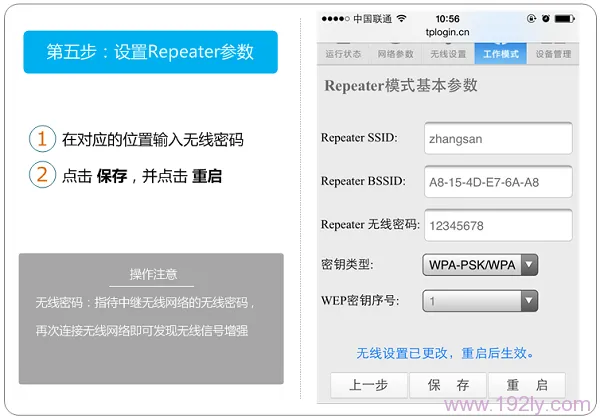 TL-WR800N Repeater中继设置完成重启
TL-WR800N Repeater中继设置完成重启









 陕公网安备41159202000202号
陕公网安备41159202000202号